Oltre allo standard CAP, segui i requisiti specifici di Google per i file CAP per assicurarti che gli avvisi vengano elaborati correttamente.
Per generare avvisi, hai due opzioni:
- Generare automaticamente: configura il sistema in modo che formatti dinamicamente le informazioni del database in un feed CAP e invii automaticamente il feed a Google.
- Creazione manuale: crea e invia manualmente i contenuti degli avvisi come necessario tramite un'applicazione web.
Generazione automatica
Consulta la libreria CAP di Google per iniziare a utilizzare il linguaggio che preferisci. La libreria supporta la creazione, l'analisi e la convalida dei feed CAP.
Il team di Google può fornire assistenza durante l'implementazione. Contatta il tuo team di Google o google-public-alerts@google.com.
Creazione manuale
- Collabora con il tuo team IT per installare l'applicazione web open source CAPCreator™ su un server web. In alternativa, puoi creare la tua applicazione web.
- Quando si verificano eventi, visita l'URL dell'applicazione e utilizza l'interfaccia per creare alert in formato CAP.
- La tua applicazione pubblica un feed in una posizione web; Google estrae quindi queste informazioni dal feed pubblicato.
Elementi di avviso
L'anatomia di un avviso
Un avviso deve rispondere a queste domande chiave:
- Che cosa sta succedendo?
- Quando avverrà?
- Che cosa devono fare gli utenti?
- Dove vengono inviati gli avvisi?
Di seguito è riportato un semplice esempio di avviso:
<alert xmlns="urn:oasis:names:tc:emergency:cap:1.1"> <identifier>AL20110412020900TornadoWarning</identifier> <sender>w-nws.webmaster@noaa.gov</sender> <sent>2011-04-11T21:18:07-05:00</sent> <status>Actual</status> <msgType>Alert</msgType> <scope>Public</scope> <info> <language>en-US</language> <category>Met</category> <event>Tornado</event> <urgency>Immediate</urgency> <severity>Extreme</severity> <certainty>Observed</certainty> <effective>2011-04-11T21:09:00-05:00</effective> <expires>2011-04-11T21:30:00-05:00</expires> <headline>Tornado Warning issued April 11 at 9:30PM CDT by NWS Birmingham</headline> <instruction> Do not wait to see or hear the tornado. For your protection, move to an interior room on the lowest floor of your home or business.</instruction> <area> <areaDesc>Cleburne</areaDesc> <polygon>33.61,-85.58 33.65,-85.58 33.72,-85.58 33.81,-85.36 33.7,-85.34 33.7,-85.33 33.68,-85.33 33.61,-85.58</polygon> </area> </info> </alert>
Assicurati di consultare i nostri avvisi CAP di esempio per esempi più dettagliati di avvisi funzionanti che potrebbero essere simili al tuo.
Evento
La stringa <event> CAP (o a volte <headline>) viene visualizzata nel titolo
dei nostri avvisi. Devono essere brevi (meno di 35 caratteri) e descrittivi
in modo che il pubblico possa comprenderli. Per requisiti più dettagliati, consulta gli elementi e i sottoelementi <info> nella guida di riferimento.
Date
I campi del fuso orario devono essere inclusi in tutti i valori di data/ora
(ad esempio <effective>, <expires> e <onset>).
Se la località indicata nel blocco <area> rientra in un
singolo fuso orario, <effective> deve specificare l'ora in quel
fuso, inclusa l'ora legale, se applicabile. Quando i contenuti di un messaggio si applicano a più fusi orari, il produttore del messaggio deve utilizzare le ore UTC anziché quelle locali.
Istruzioni per
Il campo <instruction> dell'avviso CAP viene visualizzato nelle pagine dei dettagli dell'avviso come "azione consigliata". Tieni presente che i contenuti di questo elemento non devono essere uguali a quelli di <description>, che è più adatto per riepilogare la natura e l'intensità dell'avviso e l'area interessata.
Area di notifica
L'elemento <area> dell'avviso CAP deve descrivere l'area geografica per la quale deve essere inviata una notifica,che può includere località esterne all'area dell'incidente. Ad esempio, consideriamo un avviso di incendio boschivo: poiché gli incendi boschivi possono diffondersi rapidamente in aree che al momento non sono in fiamme, l'icona <area> dovrebbe coprire l'intera potenziale zona di pericolo, non solo il punto di origine dell'incendio o l'area attualmente in fiamme.
Specificare le aree come poligoni
Le aree di avviso sono meglio specificate come poligoni perché tendono ad essere più precise.
Idealmente, il valore dell'elemento <area> è definito come l'area geografica specifica interessata dalle condizioni attuali o previste, anziché da aree geopolitiche predeterminate come distretti o province. In questo modo, gli utenti che visualizzano l'avviso lo trovano pertinente per la loro posizione. Ad esempio, gli avvisi di temporali o inondazioni possono interessare solo una piccola parte di una giurisdizione politica, mentre gli avvisi di nevicate interessano probabilmente solo gli utenti che si trovano sopra una certa altitudine. In questi casi, specificare un intero
distretto o una provincia come <area> dell'avviso CAP sovrastima l'area
colpita e rende l'avviso meno utile.
In base alla nostra esperienza, sono ideali software o strumenti di avviso che consentono agli autori delle previsioni di disegnare un poligono personalizzato sull'area per cui vogliono inviare un avviso.
Se utilizzi poligoni, ti consigliamo di non includere più di 5-6 cifre decimali di precisione nelle coordinate lat/long. Ciò produce una risoluzione superiore a quella che la maggior parte dei sistemi di avviso dovrebbe essere in grado di scegliere come target. Inoltre, assicurati che i poligoni siano validi, ad esempio che non abbiano bordi che si intersecano.
Specifica delle aree come codici geografici
Se invece devi specificare <area> come un codice geografico o un insieme di più codici geografici, utilizza i codici geografici al livello più granulare possibile e includi i nomi delle città, dei paesi e così via specifici che potrebbero essere interessati nell'elemento <description>. Dovrai condividere i shapefile sottostanti nel formato di un shapefile.
Supporto di più lingue
Crea un <alert> contenente più blocchi <info> (un blocco <info> per lingua).
Per maggiori dettagli e un avviso multilingue di esempio, consulta l'esempio di più lingue.
Convalidare gli avvisi CAP
Ti consigliamo di utilizzare lo strumento open source CAP Validator di Google per convalidare gli avvisi CAP. Con questo strumento puoi anche iscriverti alle email di notifica degli errori. Lo strumento di convalida offre diverse opzioni e esempi di convalida del CAP:
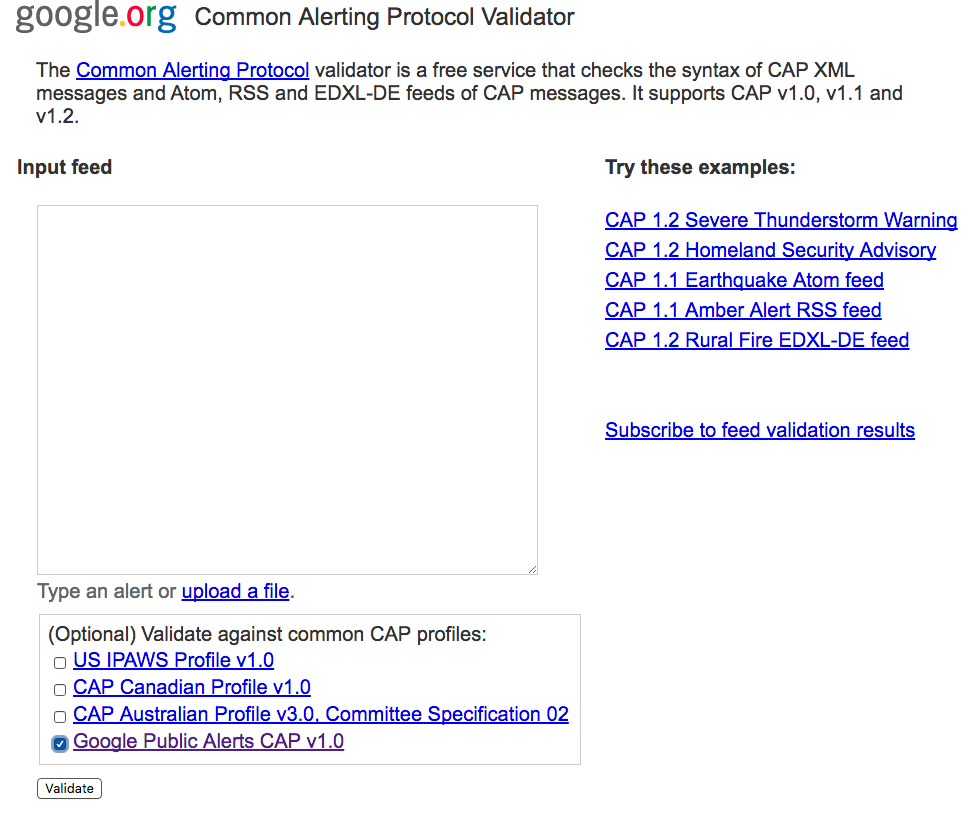
Seleziona Google Public Alerts CAP v1.0 per la convalida in base ai requisiti specifici di Google per i feed CAP.
Per iscriverti alle email di notifica degli errori, fai clic su Iscriviti ai risultati di convalida del feed o visita la pagina http://cap-validator.appspot.com/subscribe. Devi fornire l'URL del feed e l'indirizzo email, selezionare Google Public Alerts CAP v1.0 e fare clic su Iscriviti. Riceverai una notifica quando vengono rilevati problemi nel feed CAP.
I publisher di avviso possono anche scaricare la versione più recente dello schema CAP di Google dalla libreria CAP e convalidarlo offline.

